|
2 Базовые операции модельера |
Выделение
и отмена выделения
Что
бы выбрать объект - кликнете на нем мышью. Отменить выделение объектов можно
кликнув в любом пустом месте окна проекций. Вы можете выделять несколько
объектов.
Выделение
группы объектов
Вы
можете выделять группы объектов при находящиеся в окнах, пересекающие
прямоугольник, по типам и по слоям.
Что
бы отменить выделение группы объектов кликнете в любом пустом месте окна
проекций, не содержащим объектов.
Выделить
все видимые объекты
Что бы выделить все видимые объекты:
¨
В меню Edit выбрать пункт
Select, а затем подпункт All.
Команда: all
Горячая клавиша: CTRL+A
|
Примечание Все. |
Что бы выделить действительно все объекты
сцены, сделайте все слои видимыми до выделения объектов. |
Выделение
объектов окном
Выделение
окном позволяет выделить все объекты, полностью находящиеся в прямоугольнике
выделения.
Что бы выделить группу объектов, используя окно:
¨
Кликнете и перетащите границы окно слева на право, вокруг
выделяемых объектов.
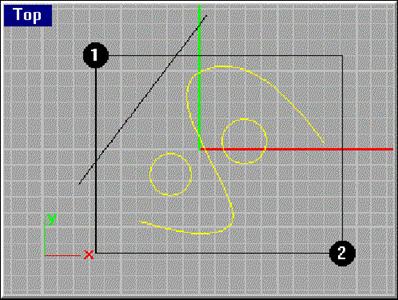
Окно выделения
Выделение
пересекающим прямоугольником
Что бы выделить группу объектов пересекающим прямоугольником:
¨
Кликнете и перетащите границы пересекающего прямоугольника справа
на лево, вокруг выделяемых объектов.
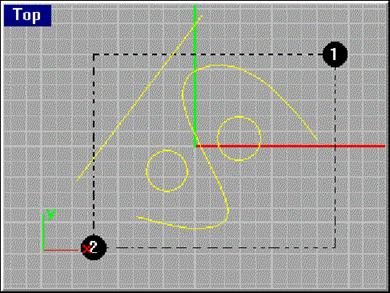
Пересекающий
прямоугольник
Выделение
по типу объекта
Вы
можете выделить все видимые объекты по заданному типу. Например вы можете
выделить все видимые кривые. Все, уже выделенные, до этой команды объекты,
остаются выделенными.
Что бы выделить все видимые кривые:
¨
В меню Edit выберете Select, затем All / Curves.
Команда:
selcurve
Что
бы узнать больше о выделении объектов по типу, ищите select в справочной системе Rhino.
Выделение
по слою
Все
объекты на слое могут быть выделены. Все объекты, которые были выделены до
использования этой команды, останутся выделены.
Что бы выделить все объекты на слое:
1.
В меню Edit выберете
пункт Select,
а затем All / On Layer...
Команда: sellayer
2.
В диалоговом окне Pick Layer to Select, выберете имя
слоя, объекты которого надо выделить.
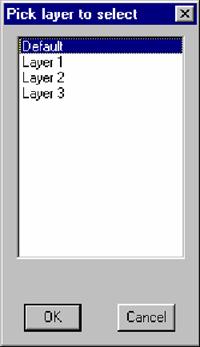
3.
Кликнете на OK.
Добавить
к выделенной группе
Что бы добавить объект к выделенной группе:
¨
Удерживая SHIFT, кликнете на
невыделенном объекте. Удерживая SHIFT, кликнете на
выделенном объекте, что бы снять выделение.
Что бы добавить группу объектов к выделенной группе:
¨
Удерживая SHIFT, пока вы
используете окна выделения, обводя необходимые для выделения объекты.
Отмена
выделения части выделенной группы
Что бы снять выделение с объекта:
¨
Удерживайте клавишу CTRL и кликнете на
выбранном объекте. Удерживая клавишу CTRL, кликнете на
объекте, что бы снова выделить его.
Что бы снять выделение с группы объектов:
¨
Удерживая CTRL, используйте
окна выделения, что бы снять выделение с группы объектов.
Удаление
объектов
Что
бы удалить объект:
1.
Выделите объекты, предназначенные к удалению.
2.
Нажмите DELETE
Undo и Redo (Отменить и
Переделать)
Rhino резервирует заданную часть памяти, для
сохранения информации об изменениях. Там всегда сохраняется максимально
возможное количество событий. Rhino всегда
поддерживает, по крайней мере, минимальное число уровней(по умолчанию пять),
даже если это отнимает больше заданного количества памяти. Количество памяти и
минимальное количество сохраняемых уровней можно переопределить.
Что бы отменить предыдущее действие:
¨
В меню Edit выберете
пункт Undo.
Команда: undo
Горячая клавиша: CTRL+ZКоманда Redo сработает,
только если предыдущей командой была undo.
Что бы отменить действие команды undo:
¨
В меню Edit выберете пункт
Redo.
Команда: redo
Горячая клавиша: CTRL+Y
Что бы установить минимальное число уровней отмен:
1.
В меню Tools выберете пункт
Options.
2.
В закладке General, в секции Undo установите минимальное число уровней отмен.
Команда:
numundo
В
большем блоке памяти можно сохранить больше информации об операциях. Для
небольших операций(типа редактирование контрольных точек кривых или создание
линий) в блоке памяти может сохраниться гораздо больше пяти операций. С другой
стороны, если вы произведете шесть комплексных операций, то последняя может
быть утеряна, не поместившись в блок памяти. Однако в любом случае будет
сохранено минимальное число операций.
Что бы установить размер блока памяти, для отмена операций:
1.
В меню Tools выберете
пункт Options.
2.
В закладке General, в разделе Undo установите размер блока памяти.
Команда:
undomemsize